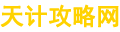綠色版虛擬光驅(純凈安裝,微軟 Win11 Build 25179 預覽版 ISO 官方鏡像下載)
IT之家 8 月 11 日消息,今天微軟面向 Dev 頻道發布了 Windows 11 Insider Preview Build 25179,此版本包括一組很好的修復程序,可改善 Windows 最新預覽版本上的整體體驗。另外微軟官方還發布了最新的 Windows 11 Build 25179 ISO 系統鏡像下載。
你現在可以從 Windows Insider Preview 下載頁面下載 Windows 11 Insider Preview 官方 ISO 鏡像,供收藏使用。
用戶使用預覽 ISO 鏡像從 Build 22000.xxx 或更早的版本升級到較新的 Dev 頻道版本,可能會收到以下警告信息。“你試圖安裝的構建版本是 Flight Signed。要繼續安裝,請啟用 Flight Signed。如果你收到這個消息,請按下啟用按鈕,重新啟動電腦,然后重新嘗試更新。”
IT之家獲悉,用戶可以使用這些 Windows 11 ISO 來進行純凈安裝或原地升級。當你通過新的 ISO 鏡像安裝 Windows 11 系統時,你可以查看全新的 Windows 11 設置體驗。
玩轉 Windows 11/10 系統盤鏡像四板斧:
?下載 ISO 后,可以用軟媒魔方(點擊訪問官網)中的軟媒文件大師(點此下載)來獲取 SHA1、MD5、CRC 等校驗值,確保下載的是原版鏡像,不給木馬病毒留機會;
?軟媒魔方中的軟媒 U 盤啟動(點此下載)可以把 ISO 制作成啟動 U 盤來進行安裝,既省去了刻盤的麻煩,還可以隨手分享給小伙伴;
?軟媒魔方中的軟媒虛擬光驅(點此下載),可以把 ISO 鏡像直接虛擬成一個光驅,方便您直接運行安裝。
?軟媒魔方中的軟媒硬盤裝機(點此下載),可以輕松安裝 Win7、Win8、Win8.1、Win10、Win11 等單多系統,一鍵完成,僅需 30 秒!
如何下載 Windows 11 ISO 鏡像
要下載 Windows 11 ISO 鏡像,請按照以下步驟進行。
在這里注冊或登錄 Windows Insider 項目。
前往微軟網站的下載頁面。
點擊“選擇版本”。
選擇 Windows 11 Insider Preview (Dev Channel)- Build 25179
選擇語言(確保改進在“設置”應用 > 語言中給出的語言)。
選擇“64 位下載”。
IT之家提醒,如果你正確按照上述步驟操作,ISO 鏡像文件將在瀏覽器中開始下載,不過該鏈接將在 24 小時后失效。